- जानना चाहते हैं कि हस्ताक्षर के साथ पीडीएफ को कैसे भरा जा सकता है? यह मार्गदर्शिका हम आपको दिखाएंगे कि यह कैसे करना है।
- एक पीडीएफ दस्तावेज़ में डिजिटल हस्ताक्षर जोड़ने के लिए एक समर्पित सॉफ़्टवेयर का उपयोग करने का सबसे अच्छा तरीका है।
- आप इस उद्देश्य के लिए किसी भी सॉफ़्टवेयर का उपयोग कर सकते हैं, लेकिन सर्वोत्तम परिणामों के लिए, Adobe सॉफ़्टवेयर का उपयोग करने का प्रयास करें।
- यदि आप Adobe के प्रशंसक नहीं हैं, तो आप PDF में डिजिटल हस्ताक्षर ब्लॉक जोड़ने के लिए इस मार्गदर्शिका के अन्य ऐप्स का उपयोग कर सकते हैं।

यह सॉफ़्टवेयर सामान्य कंप्यूटर त्रुटियों की मरम्मत करेगा, आपको फ़ाइल हानि, मैलवेयर, हार्डवेयर विफलता से बचाएगा और अधिकतम प्रदर्शन के लिए आपके पीसी को अनुकूलित करेगा। पीसी की समस्याओं को ठीक करें और 3 आसान चरणों में अभी वायरस निकालें:
- रेस्टोरो पीसी रिपेयर टूल डाउनलोड करें जो पेटेंट प्रौद्योगिकी के साथ आता है (पेटेंट उपलब्ध यहां).
- क्लिक स्कैन शुरू करें Windows समस्याएँ ढूँढने के लिए जो PC समस्याएँ उत्पन्न कर सकती हैं।
- क्लिक सभी की मरम्मत आपके कंप्यूटर की सुरक्षा और प्रदर्शन को प्रभावित करने वाली समस्याओं को ठीक करने के लिए
- रेस्टोरो द्वारा डाउनलोड किया गया है 0 इस महीने पाठकों।
एक पीडीएफ फाइल बनाते समय, कभी-कभी आपको एक हस्ताक्षर फ़ील्ड की आवश्यकता होती है, और इस गाइड में हम आपको दिखाएंगे कि कैसे एक पीडीएफ को हस्ताक्षर के साथ भरने योग्य बनाया जाए।
एक हस्ताक्षर जोड़ने के लिए केवल कुछ क्लिक की आवश्यकता होती है, और आप अधिकांश पीडीएफ संपादकों में एक हस्ताक्षर जोड़ सकते हैं, लेकिन इस गाइड में, हम सबसे लोकप्रिय लोगों पर ध्यान केंद्रित करेंगे।
मैं एक पीडीएफ को हस्ताक्षर के साथ भरने योग्य कैसे बना सकता हूं?
1. एक समर्पित एडोब सॉफ्टवेयर का प्रयोग करें

इलेक्ट्रॉनिक हस्ताक्षर के साथ भरने योग्य पीडीएफ कैसे बनाएं
- पीडीएफ फाइल खोलें, चुनें राय और फिर उपकरण.
- क्लिक भरें और हस्ताक्षर करें पहले, और फिर क्लिक करें संकेत.
- चुनें हस्ताक्षर जोड़ें विकल्प।
- अगली विंडो में, आप तीन विकल्पों का उपयोग कर सकते हैं: प्रकार, खींचना तथा छवि.
- सिग्नेचर बनाने के बाद, क्लिक करें लागू.
- पीडीएफ फाइल के अंदर खींचें, आकार बदलें और हस्ताक्षर करें।
अपना नाम कर्सिव फॉर्मेट में टाइप करने के लिए या अपने सिग्नेचर की स्टाइल बदलने के लिए टाइप का इस्तेमाल करें। ड्रा विकल्प भी है जिससे आप माउस या टचपैड का उपयोग करके अपना हस्ताक्षर बना सकते हैं।
यदि आपके पास टचस्क्रीन वाले डिवाइस पर यह सॉफ़्टवेयर स्थापित है, तो आप पेन का उपयोग भी कर सकते हैं।
एकाधिक हस्ताक्षरों के साथ भरने योग्य पीडीएफ कैसे बनाएं?
प्रक्रिया पिछले अनुभाग की तरह ही है, आपको बस कई हस्ताक्षर फ़ील्ड बनाने की आवश्यकता है और वह यह है।
साथ ही, यह जांचना सुनिश्चित करें कि अतिरिक्त फ़ील्ड को लॉक नहीं किया जा रहा है या केवल-पढ़ने के लिए सेट नहीं किया गया है।
पीडीएफ में डिजिटल सिग्नेचर ब्लॉक जोड़ने का यह सबसे आसान तरीका है, लेकिन ऐसा करने के लिए, आपको एक समर्पित समाधान की आवश्यकता होगी। सौभाग्य से, आप नीचे दिए गए लिंक से सॉफ्टवेयर प्राप्त कर सकते हैं।

एडोबी एक्रोबैट
पोर्टेबल फ़ाइल दस्तावेज़ के लिए फ़ाइलें देखने, बनाने, उपयोग करने और प्रिंट करने के लिए प्रदर्शनकारी Adobe Acrobat का उपयोग करें!
2. एक समर्पित हस्ताक्षर सॉफ्टवेयर का प्रयोग करें
- समर्पित सॉफ़्टवेयर खोलें और नेविगेट करें प्रपत्र।
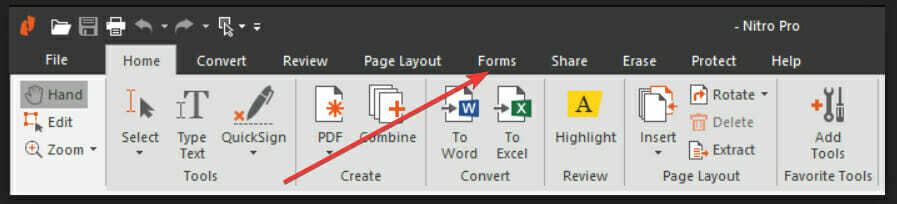
- चुनते हैं फॉर्म फील्ड्स और क्लिक करें डिजिटल हस्ताक्षर.
- अपने पीडीएफ दस्तावेज़ में एक आयत को क्लिक करके और खींचकर हस्ताक्षर की आकार स्थिति को परिभाषित करें।
- के लिए जाओ गुण, प्रवेश करें नाम संबंधित फ़ील्ड में, और प्रकटन और क्रियाएँ, और अन्य गुण निर्दिष्ट करें।
यह उपकरण एक उपयोगी सॉफ्टवेयर है जो आपको इसके समर्पित हस्ताक्षर क्षेत्र का उपयोग करने की अनुमति देता है। वह अनुभाग आपको एक खाली डिजिटल हस्ताक्षर प्रपत्र फ़ील्ड जोड़ने और दस्तावेज़ के लिए इसका उपयोग करने में सक्षम बनाता है।
यह सॉफ्टवेयर का उपयोग करने में आसान है, और मुफ्त में पीडीएफ में सिग्नेचर फील्ड जोड़ने का एक शानदार तरीका है।
⇒नाइट्रो प्रो प्राप्त करें
3. दस्तावेज़ हस्ताक्षर के लिए एक ऑनलाइन टूल का उपयोग करें
- से नि:शुल्क परीक्षण विकल्प चुनें Choose दस्तावेज़ साइन वेबसाइट.
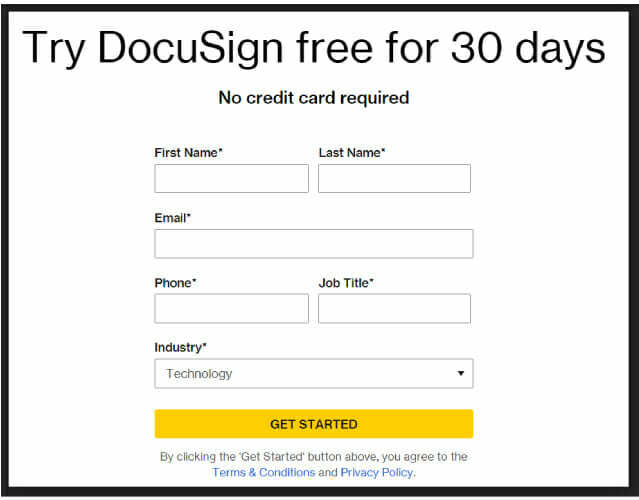
- डालना आपका पीडीएफ दस्तावेज़।
- निम्नलिखित जोड़ें: टिप्पणियाँ, अनुकूलित टैग और हस्ताक्षर।
- पीडीएफ फाइलें बनाएं और अपने सबसे अधिक उपयोग किए जाने वाले फॉर्म के लिए टेम्प्लेट सहेजें।
- अपने प्राप्तकर्ताओं को अपनी हस्ताक्षरित पीडीएफ फाइल भेजें।
एक बार जब आप इस समाधान का उपयोग कर लेते हैं, तो डॉक्यूमेंटसाइन आपके पीडीएफ दस्तावेज़ को क्लाउड में स्वचालित रूप से सहेज लेगा। जब भी आपको इसे फिर से उपयोग करने की आवश्यकता हो, आप वहां से फ़ाइल तक पहुंच सकते हैं।
में अपना दस्तावेज़ अपलोड करने के बाद चरण दो, टूल अपने फ़ील्ड को डिजिटल भरने योग्य फ़ील्ड में बदल देगा। यदि अपलोड किए गए फॉर्म में कोई फ़ील्ड नहीं है, तो आपको उन्हें मैन्युअल रूप से जोड़ना होगा।
इस समाधान के अंतिम चरण पर पहुंचने के बाद, आपको अपने दस्तावेज़ को प्रिंट, स्कैन, फ़ैक्स या मेल नहीं करना पड़ेगा। बस इसे सीधे वेब ऐप से भेजें।
हमने यह संक्षिप्त मार्गदर्शिका आपको यह दिखाने के लिए बनाई है कि a. कैसे बनाया जाता है पीडीएफ हस्ताक्षर के साथ भरने योग्य। आपको अपना वांछित दस्तावेज़ बनाने के लिए समर्पित सॉफ़्टवेयर का उपयोग करना चाहिए और एक सरल प्रक्रिया का पालन करना चाहिए।
दो अन्य कार्यक्रम भी हैं जो आपको अपना लक्ष्य प्राप्त करने में मदद कर सकते हैं इसलिए सुनिश्चित करें कि आप उन्हें भी आजमाएं और तय करें कि आपकी आवश्यकताओं के लिए सबसे अच्छा विकल्प क्या है।
हमारे अनुशंसित सॉफ़्टवेयर के साथ आपको किन चरणों का पालन करना चाहिए, यह देखने के लिए हमारे पिछले अनुभाग से परामर्श करें। बेझिझक हमें उस एक के बारे में एक टिप्पणी छोड़ दें जिसे आप सबसे अधिक उपयोग करना पसंद करते हैं।
 अभी भी समस्याएं आ रही हैं?उन्हें इस टूल से ठीक करें:
अभी भी समस्याएं आ रही हैं?उन्हें इस टूल से ठीक करें:
- इस पीसी मरम्मत उपकरण को डाउनलोड करें TrustPilot.com पर बढ़िया रेटिंग दी गई है (इस पृष्ठ पर डाउनलोड शुरू होता है)।
- क्लिक स्कैन शुरू करें Windows समस्याएँ ढूँढने के लिए जो PC समस्याएँ उत्पन्न कर सकती हैं।
- क्लिक सभी की मरम्मत पेटेंट प्रौद्योगिकियों के साथ मुद्दों को ठीक करने के लिए (हमारे पाठकों के लिए विशेष छूट)।
रेस्टोरो द्वारा डाउनलोड किया गया है 0 इस महीने पाठकों।


![वर्ड कन्वर्टर्स के लिए 6 सर्वश्रेष्ठ पीडीएफ [२०२१ गाइड]](/f/3b60204c007c230025cc787235cd65b7.jpg?width=300&height=460)